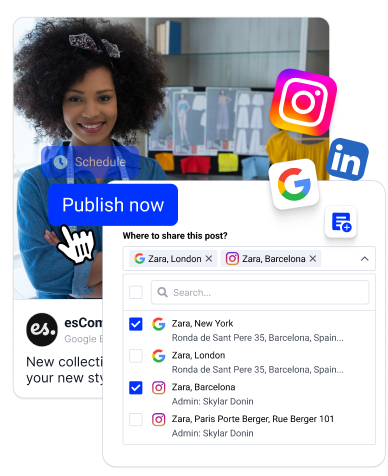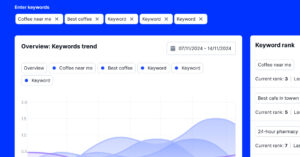Se gestite un'attività multi-sede o multi-brand, sapete quanto sia cruciale avere tutte le vostre sedi elencate su Google. Che si tratti di una catena di negozi, di un franchising o di diversi marchi sotto lo stesso tetto, la presenza di ogni sede fa una grande differenza.
Tanto per cominciare, aumenta la visibilità di ogni sede, aiuta i clienti a trovarvi facilmente e migliora la vostra SEO locale. Vi illustrerò quindi tutto ciò che dovete sapere sull'aggiunta di più sedi al vostro profilo Google Business (GBP) per essere sempre al top.
Che cosa sono una posizione commerciale e un gruppo commerciale di Google?
Una posizione commerciale di Google si riferisce a un indirizzo fisico specifico in cui opera un'azienda. Questa sede viene elencata su Google Maps e Google Search, aiutando i potenziali clienti a trovare e interagire con la sede specifica dell'azienda in questione.
Detto questo, ogni sede può avere un proprio profilo, compresi i dettagli come il nome dell'azienda, l'indirizzo, il numero di telefono, gli orari di apertura e le recensioni dei clienti.
La gestione accurata di queste sedi garantisce una migliore visibilità e fiducia da parte dei clienti locali e consente alle aziende di coinvolgere efficacemente i propri clienti.
D'altra parte, Gruppi aziendali di Google (funzionalità GBP) semplificare la gestione di più sedi aziendaliideale per aziende, franchising e agenzie, che consente di supervisionare diverse filiali o marchi da un unico cruscotto.
Raggruppando le sedi, è possibile applicare facilmente le modifiche a tutti i profili, controllare le autorizzazioni degli utenti e garantire la coerenza delle informazioni e del marchio, poiché i principali vantaggi includono la gestione centralizzata, i ruoli di accesso, gli aggiornamenti in blocco e una maggiore sicurezza.
Statistiche: Le aziende con annunci completi e accurati hanno il doppio delle probabilità di ottenere la fiducia dei potenziali clienti.
38% di probabilità di attirare visite in negozio e quasi 30% di probabilità di acquisto.
Fonte
Come aggiungere manualmente più sedi aziendali al proprio profilo Google Business?
Se ci si chiede come aggiungere una località al proprio sito web Profilo Google Business (GBP)Si noti che è possibile completare questo processo in pochi passi attraverso Google:
- Accedere al proprio profilo Google Business
- Creare la nuova sede
- Fornite i dettagli della vostra nuova sede aziendale
- Verificare la nuova sede dell'azienda
- Aggiungete dettagli e foto rilevanti alla vostra posizione
1. Accedere al proprio profilo Google Business
Per prima cosa, è necessario visitare Pagina aziendale di Google e accedere al proprio profilo:
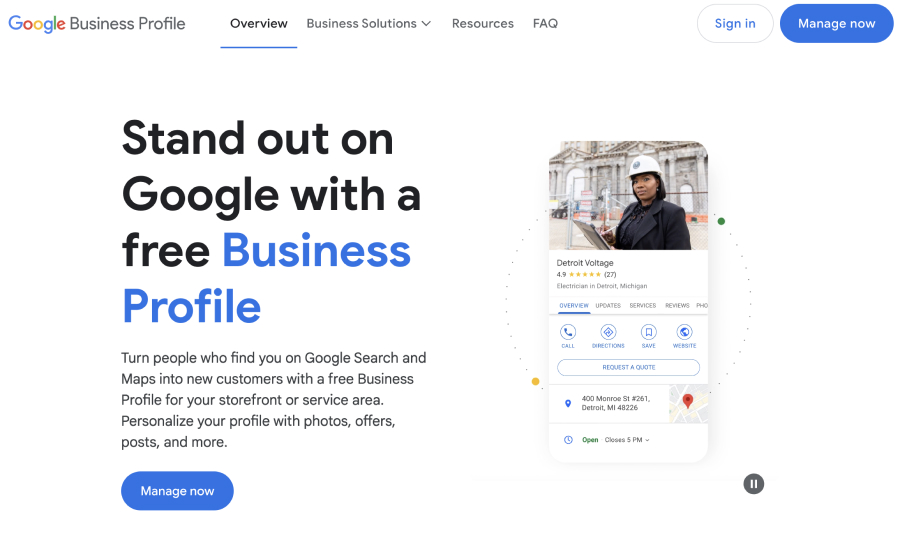
2. Creare la nuova posizione
Avete due opzioni per accedere alle impostazioni per aggiungere un nuovo profilo Google Business:
Nella ricerca Google
Una volta effettuato l'accesso al profilo aziendale di Google e cliccato su Gestisci ora, si accede alla sezione di ricerca di Google con tutti i link per la gestione del profilo. Fate clic sui tre punti in alto a destra accanto all'indicatore di forza del profilo e selezionate Aggiungere un nuovo profilo aziendalecome mostrato di seguito:
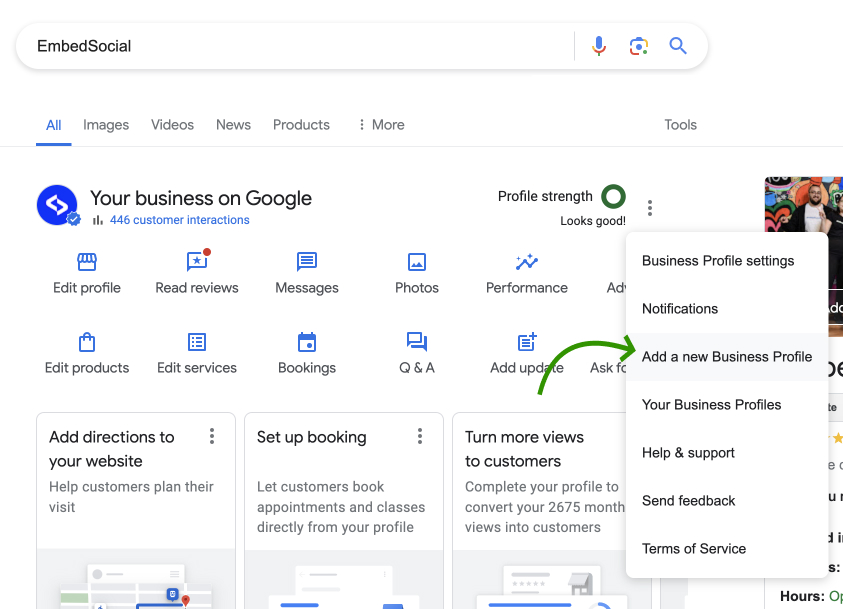
In Google Business Profile Manager
Vai al sito Pagina delle sedi aziendali di Google nel proprio profilo navigando nella sezione Imprese all'interno del GBP manager e fare clic su "Aggiungi attività" → Aggiungi una singola azienda per iniziare a creare la vostra nuova sede aziendale:
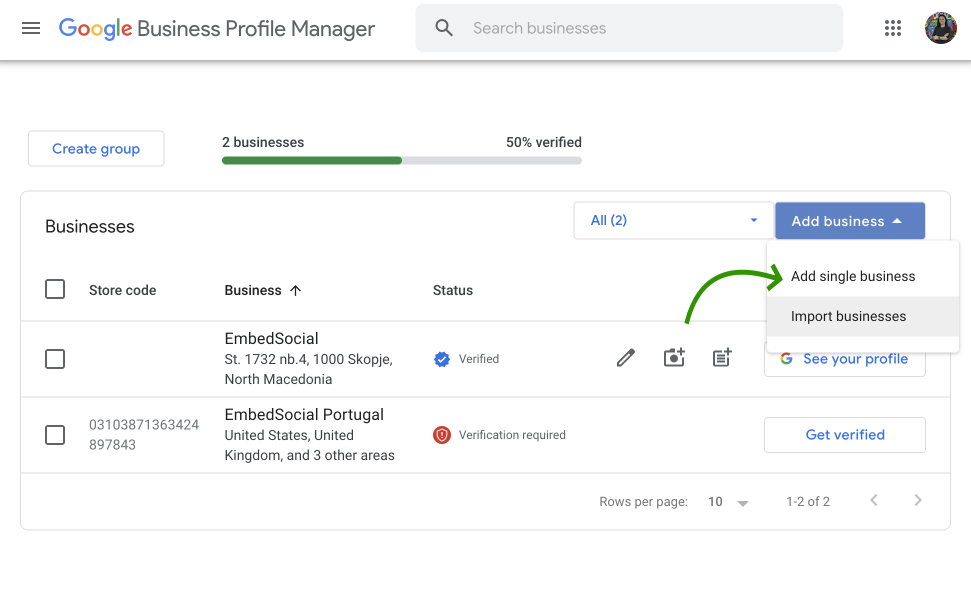
Una volta selezionata una delle opzioni di cui sopra, si accede alla guida passo-passo per compilare tutte le informazioni necessarie a completare il profilo aziendale.
3. Fornite i dettagli della vostra nuova sede aziendale
Durante i passaggi successivi, vi verrà chiesto di fornire i dettagli della propria attività, compresa la corretta ragione sociale, la categoria, l'indirizzo, le informazioni di contatto e altro ancora:
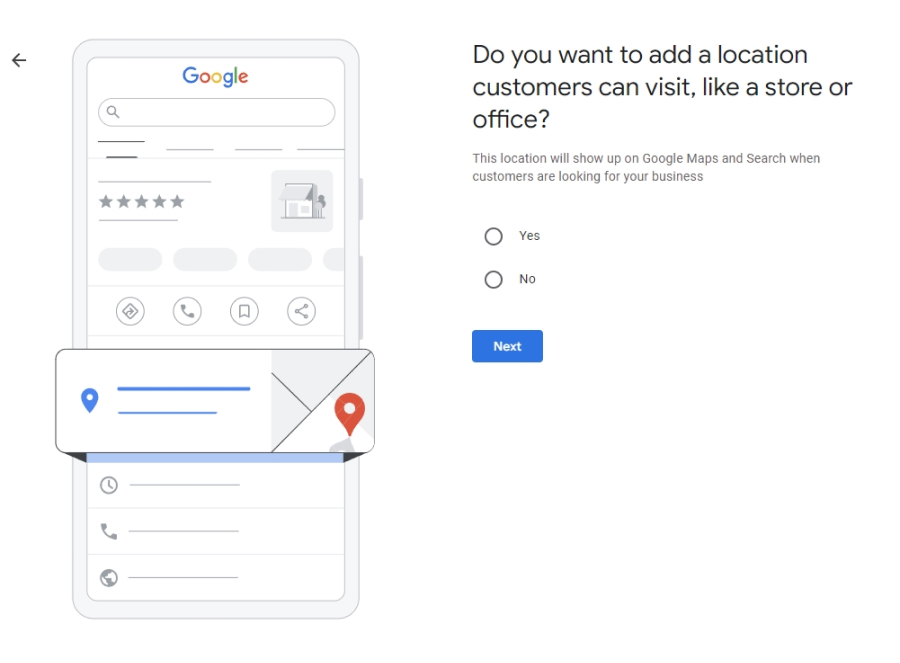
Nota: È necessario prestare attenzione a fornire informazioni accurate e aggiornate.
4. Verificare la nuova sede dell'azienda
Uno degli ultimi e più importanti passaggi è la verifica della nuova sede aziendale prima di poterla utilizzare. Il metodo migliore per farlo è richiedere un codice per telefono, ma se non viene fornito il codice, è possibile verificarlo anche con l'indirizzo dell'azienda:
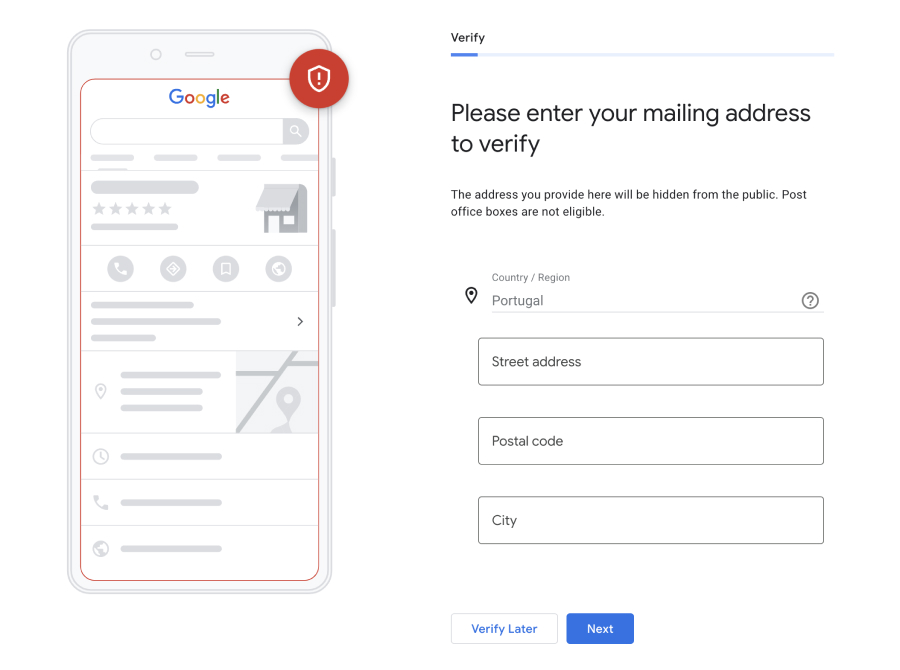
5. Aggiungete dettagli e foto pertinenti alla vostra posizione
Gli ultimi passaggi prevedono l'aggiunta dei servizi, degli orari di lavoro e delle preferenze di messaggistica. Inoltre, vi verrà chiesto di descrivere dettagliatamente la vostra attività e di aggiungere foto pertinenti:
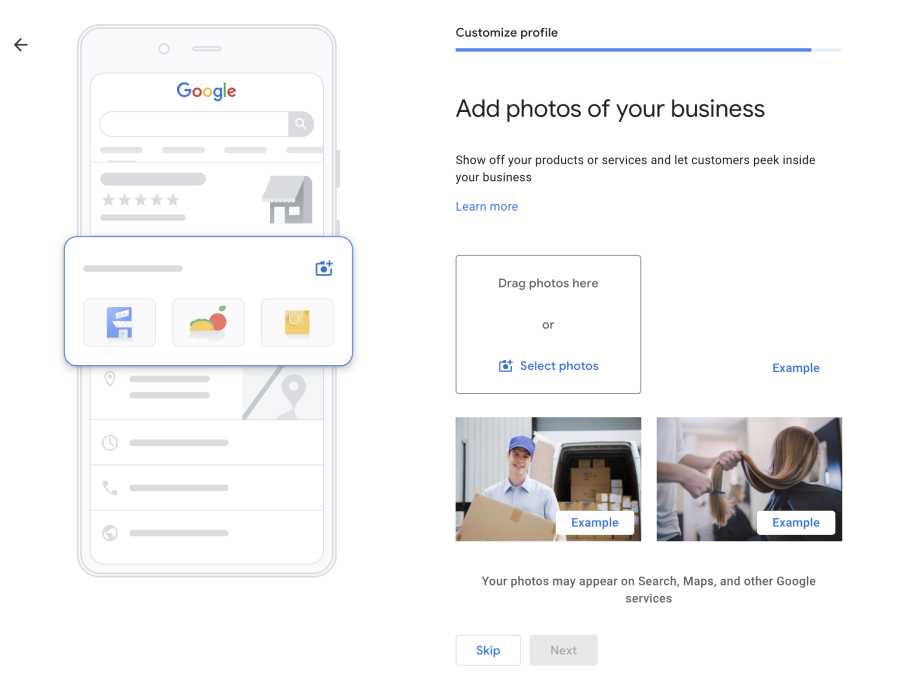
Una volta completata la procedura, è possibile accedere al proprio profilo Google Business per controllare lo stato del processo di verifica. Se si sceglie di verificare tramite un codice, è necessario toccare il pulsante Inserisci il codice accanto al processo appena creato per completarlo.
Nota: Potete iniziare a pubblicizzare la vostra nuova sede commerciale utilizzando Google Ads e le vostre modifiche saranno visibili una volta verificate da Google.
Come aggiungere profili aziendali di Google in blocco per più di 10 sedi
Se avete a che fare con più di 10 sedi aziendali di Google, potete semplificare il processo di aggiunta una per una tramite la funzione "Importa aziende":
- Accedere alla funzione "Importazione di aziende" tramite il GBP Manager
- Scarica tutti i fogli di calcolo per un caricamento aziendale in blocco
- Consultate i fogli di calcolo di esempio e compilate il modello
- Caricare il foglio di calcolo del modello completato
- Verifica massiva di tutte le nuove sedi aziendali
1. Accedere alla funzione "Importazione di aziende" tramite il GBP Manager.
Innanzitutto, è necessario accedere al proprio profilo Google Business, navigare nella scheda "Aziende" e fare clic su Aggiungi azienda → Imprese di importazione.
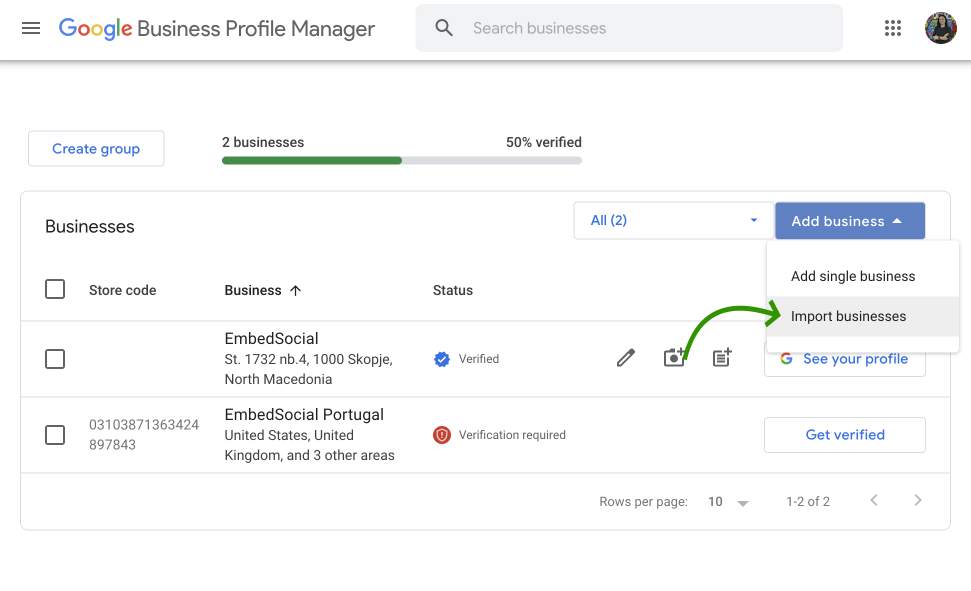
Per accedere a tutti i profili aziendali di Google, andare a questo link https://business.google.com/locations.
2. Scaricare tutti i fogli di calcolo per un caricamento aziendale in blocco
Successivamente, dovrete scaricare tutti i fogli di calcolo necessari per creare il file che userete per caricare tutte le sedi della vostra attività multimarca o multisede:
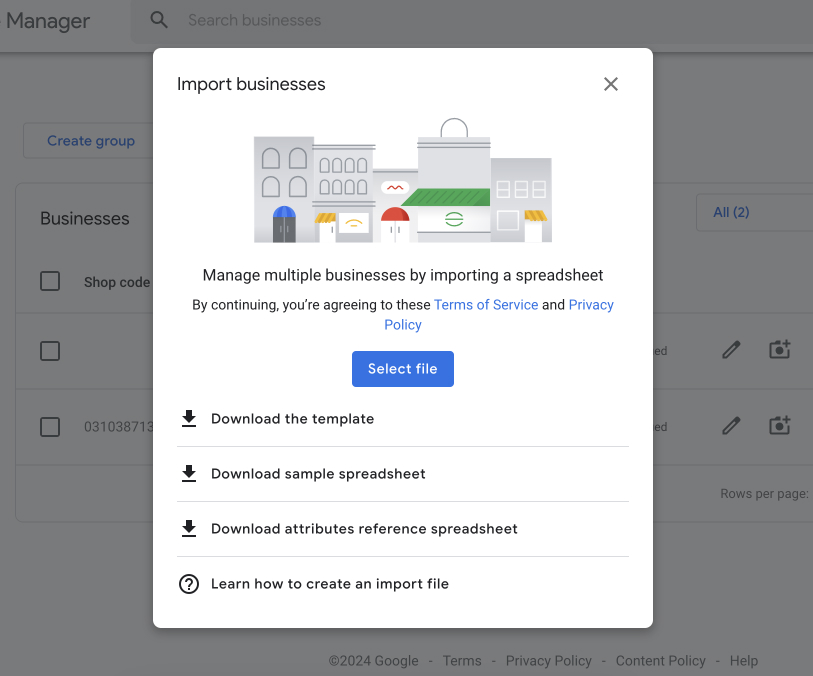
3. Consultate i fogli di calcolo di esempio e compilate il modello.
Questa fase è la più lunga e la più importante, quindi è necessario prestare particolare attenzione. Per prima cosa, è necessario consultare lo stesso foglio di calcolo per avere un'idea delle informazioni da fornire per tutte le sedi; quindi, bisogna compilare il modello vuoto:
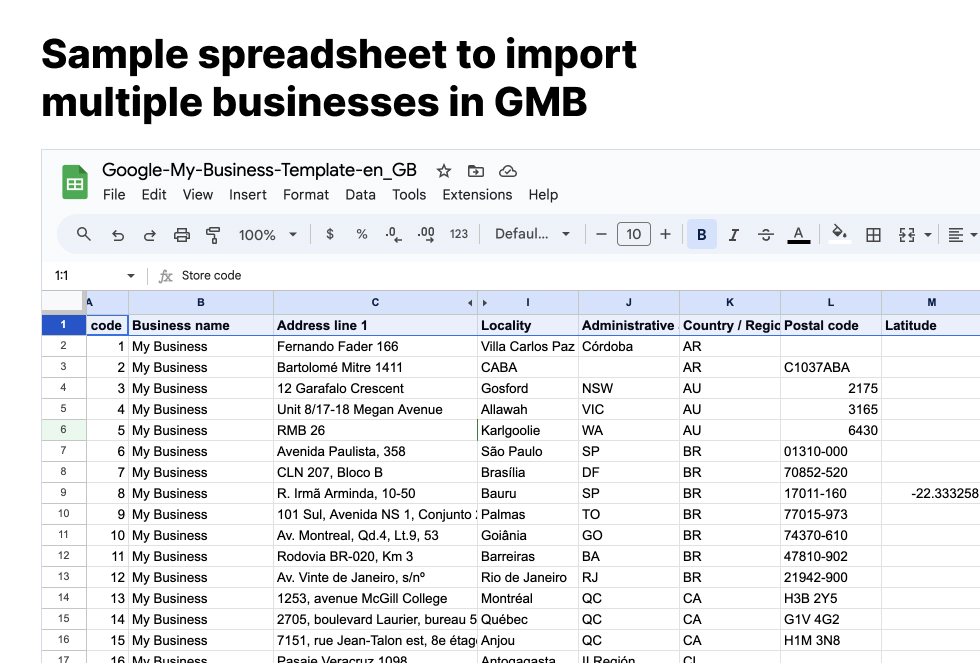
Nota: Le colonne che non si applicano alla vostra attività possono essere lasciate vuote.
4. Caricare il foglio di calcolo del modello completato
Una volta compilato meticolosamente il foglio di calcolo con le informazioni di tutte le vostre sedi aziendali di Google, fate clic su Imprese di importazione di nuovo e premere Selezionare il file. Quindi, individuare il foglio di calcolo appena creato e caricarlo sul proprio profilo Google Business.
5. Verifica in blocco di tutte le nuove sedi aziendali
Infine, è necessario verificare tutte le nuove posizioni. Per farlo, è sufficiente toccare il pulsante Verifiche dal menu a nastro di sinistra e selezionare il tipo di verifica desiderato. È possibile scegliere tra Catena (per imprese e franchising), Area di servizio (se si forniscono servizi senza una vetrina), e Marchi diversi (per le aziende multimarca).
In genere dovrete fornire gli indirizzi e le informazioni di contatto di tutte le sedi e dovrete aspettare fino a una settimana per completare il processo.
Come creare un gruppo aziendale Google?
La creazione di un gruppo aziendale è molto semplice e può essere completata in un paio di minuti direttamente dal vostro computer. Gestore del profilo aziendale di Google:
- Accedere al proprio sito Profilo aziendale Google e toccare Imprese nel nastro di sinistra;
- Toccare Crea gruppo all'inizio della pagina e inserire il codice Nome del gruppo;
- Spuntate tutte le sedi aziendali che volete aggiungere al vostro gruppo;
- È necessario avere accesso come amministratore a queste posizioni.
- Fare clic sul pulsante Azioni non appena appare e fare clic su 'Affari di trasferimento';
- Scegliere il gruppo in cui si desidera trasferire la/e posizione/i.
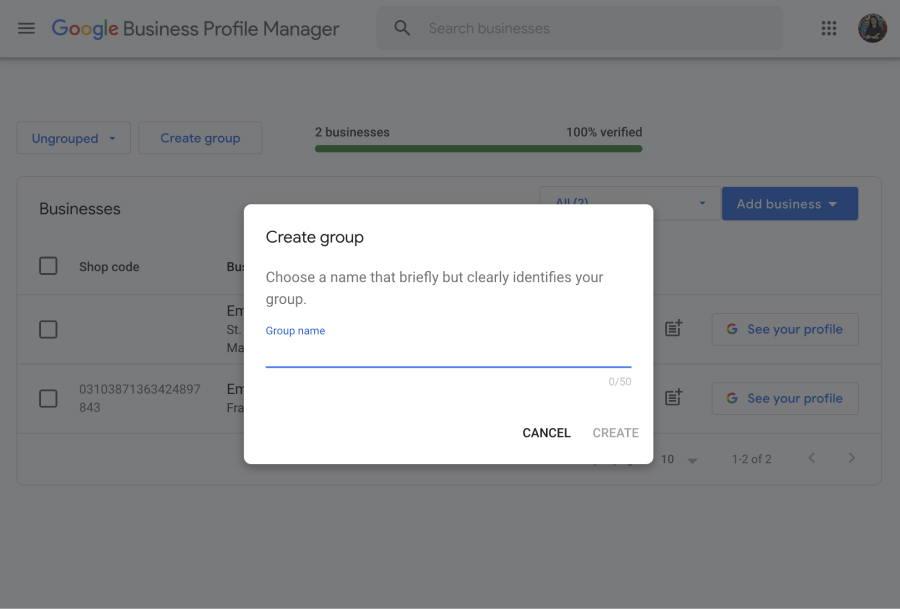
Voilà! Ora avete creato il vostro primo gruppo aziendale di Google, che rende molto più facile la gestione di tutte le sedi che ne fanno parte, come la condivisione dell'accesso a più sedi contemporaneamente e l'applicazione di modifiche a livello di gruppo.
In qualsiasi momento, è possibile aggiungere una nuova sede o una sede esistente, assegnare ruoli e autorizzazioni e utilizzare strumenti di gestione massiva per aggiornamenti efficienti. Questo approccio non solo fa risparmiare tempo, ma garantisce anche precisione e sicurezza in tutte le sedi aziendali.
Cosa fare dopo aver aggiunto più sedi su Google?
Dopo aver aggiunto tutte le sedi Google al proprio profilo Google Business, è necessario seguire altri importanti passaggi:
- Ottimizzare tutte le posizioni aziendali di Google
- Gestite le vostre posizioni su Google tramite una piattaforma di gestione della reputazione
- Incoraggiare la raccolta di recensioni aziendali su Google
- Mantenere sempre la proprietà di tutte le vostre sedi Google
- Programmare e visualizzare i post aziendali di Google
1. Ottimizzare tutte le posizioni aziendali di Google
Una volta aggiunte tutte le sedi aziendali a Google, il passo successivo è l'ottimizzazione.
In primo luogo, è necessario aggiungete le informazioni pertinenti alle vostre ubicazioniCome la categoria e il nome dell'azienda, l'indirizzo, il numero di telefono, gli orari di apertura e le categorie.
Poi, è necessario caricare foto ad alta risoluzione della vostra attività. Ad esempio, se gestite un negozio fisico, aggiungete foto degli interni e dei prodotti che vendete.
Infine, ricordate di utilizzare un branding coerente (logo, colori, ecc.) in tutte le sedi, incorporare parole chiave rilevanti per il SEO e tenere aggiornato il proprio profilo.
2. Gestire le posizioni su Google tramite una piattaforma di gestione della reputazione
La gestione di più sedi aziendali su Google può essere impegnativa, ma una piattaforma di gestione della reputazione come EmbedSocial offre funzioni per semplificare il processo:
- Gestione centralizzata-Potete collegare rapidamente tutte le vostre sedi Google al vostro account EmbedSocial e gestire le recensioni che raccogliete da esse;
- Generare rapporti di revisione online-È possibile scaricare rapporti completi sulle recensioni online (intervallo di tempo personalizzato) per ottenere informazioni utili a migliorare i propri servizi;
- Strumenti di moderazione-È possibile filtrare e indirizzare in modo automatico e manuale i messaggi negativi e le recensioni positive per mantenere un'ottima reputazione online;
- Autoresponder per recensioni su Google-Si può risparmiare un sacco di tempo impostando il sistema EmbedSocial. recensione autoresponder per rispondere alle recensioni positive e negative;
- Prova sociale-La caratteristica più importante è la possibilità di visualizzare tutte le recensioni sul vostro sito web e sui canali dei social media per creare fiducia nei clienti.
Per visualizzare tutte le migliori recensioni raccolte, le piattaforme di aggregazione di recensioni di qualità superiore offrono diversi Widget per le recensioni di Google e vi permette di personalizzarli per adattarli al vostro sito web. Ad esempio, EmbedSocial offre oltre 80 modelli di widget per soddisfare i gusti di tutti:

Incorporare un widget PRO Google Reviews
Raccogliere automaticamente e incorporare le recensioni di Google e utilizzare gli strumenti di gestione delle recensioni AI per sbloccare il potenziale di vendita del vostro sito web.
PER TUA INFORMAZIONE: È possibile eseguire automaticamente incorporare il widget delle recensioni di Google sul vostro sito web e mostrare recensioni autentiche generate dagli utenti, aumentando la fiducia per incrementare le vendite. Provate ora.
3. Incoraggiare la raccolta di recensioni aziendali su Google
Da quando recensioni online sono fondamentali per creare fiducia e incrementare le vendite, dovete incoraggiare i vostri clienti a fornirvi un feedback ogni volta che interagite con loro.
Alcuni dei metodi più ovvi per raccogliere un maggior numero di recensioni includono:
- Chiedete direttamente a loro-Istruire il personale a chiedere recensioni ai clienti soddisfatti dopo un acquisto o un servizio.
- Inviare e-mail di follow-upInvio di e-mail di follow-up automatizzate per ringraziare i clienti per la loro attività e chiedere una recensione.
- Fornire incentivi-Offrire piccoli sconti o omaggi per incentivare i clienti a lasciare recensioni.
- Semplificare il processo-Fornite un link diretto alla vostra pagina di recensioni su Google sulle ricevute, sui biglietti da visita e sul vostro sito web.
Per fortuna, potete anche affidarvi a una piattaforma di reputazione online di terze parti, come EmbedSocial, per aiutarvi a raccogliere più recensioni dei clienti.
Ad esempio, è possibile impostare modelli di richiesta di revisione via e-mail e SMS e inviarli quotidianamente con pochi clic. Inoltre, è possibile creare un Pulsante "Lascia una recensione e incorporarlo nel vostro sito web per semplificare il processo di invio delle recensioni ai vostri clienti.
Infine, quando si invia il link a raccogliere recensioniè di solito problematico sapere quale sia la posizione in cui inviarlo. Per questo motivo è possibile utilizzare l'opzione modulo per le recensioni con più link a diverse sedi di Google e inviare solo il link a questo modulo, dove il cliente può scegliere per quale sede vuole lasciare la recensione. Ecco un esempio:
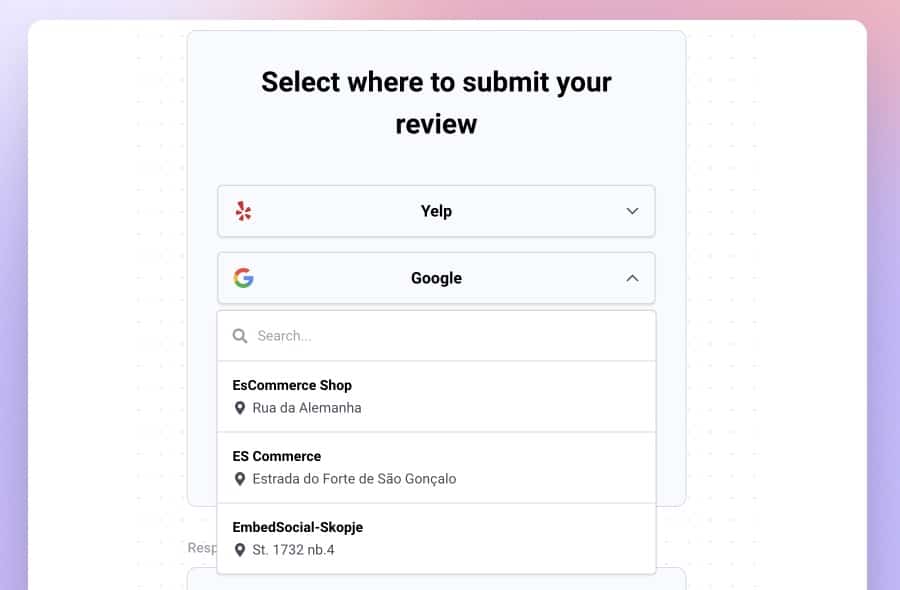
Per saperne di più:
4. Mantenere sempre la proprietà di tutte le vostre sedi Google.
Quando si gestiscono più sedi su Google, bisogna anche ricordarsi di mantenere sempre la piena proprietà e il controllo di tutte le sedi, cosa che i proprietari di aziende dimenticano di fare quando i dipendenti che gestivano queste sedi lasciano l'azienda.
Per questo motivo, è necessario rivedere e aggiornare regolarmente le autorizzazioni di accesso per garantire che solo i dipendenti attuali possano gestire i profili e, quando qualcuno lascia, trasferire immediatamente la proprietà e i diritti di gestione per evitare modifiche non autorizzate.
L'aggiunta, la modifica e la rimozione dei gestori di profili è molto semplice:
- Cercate la vostra attività su Google utilizzando il vostro account GBP;
- Toccare i tre punti → Impostazioni del profilo aziendale;
- Fare clic su Persone e accesso → "Aggiungi";
- Inserire l'indirizzo e-mail della persona che si desidera aggiungere;
- Scegliete se aggiungerlo come proprietario o come manager.
Per rimuovere l'accesso, invece, selezionare l'utente e toccare Rimuovere la persona.
5. Programmare e visualizzare i post aziendali di Google
I proprietari e i gestori delle aziende possono anche pubblicare post sul loro profilo Google Business per migliorare la visibilità del loro marchio e interagire con i loro clienti.
Per ottenere il massimo impatto, è necessario creare regolarmente post convincenti con messaggi chiari e immagini accattivanti, il che richiede tempo e impegno.
Per questo motivo, dovreste utilizzare uno strumento di pianificazione dei social media, come quello offerto da EmbedSocial, che semplifica la vostra strategia di pubblicazione e vi fa risparmiare tempo per altre attività.
Il processo di programmare i post del profilo Google Business è semplice:
- Iscriviti a EmbedSocial e accedere alla dashboard Feed;
- Fare clic su 'Editoria' → 'Crea post';
- Scegliete il profilo Google in cui volete che il post appaia;
- Aggiungete i vostri media e scrivete una didascalia accattivante per il post;
- Toccare 'Programma il post' e inserire la data in cui si desidera che venga pubblicato.
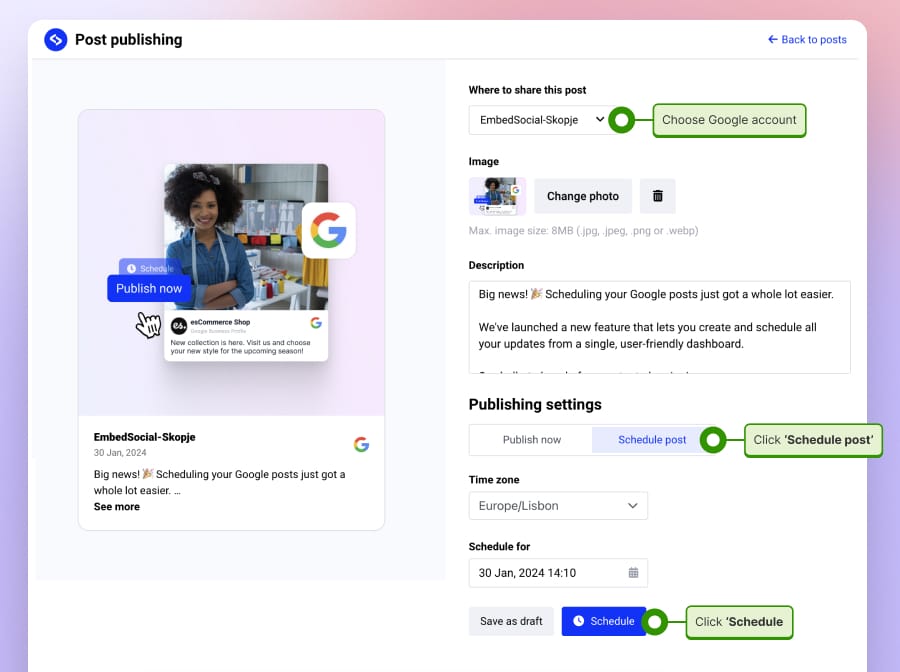
Ottimo lavoro! Il post apparirà sul vostro elenco aziendale di Google all'ora da voi scelta. E qui viene il bello: una volta pubblicato, potete estrarlo tramite EmbedSocial e visualizzarlo sui vostri siti web e account di social media come potete fare con le recensioni online, come mostrato sopra.
Punti di forza
Come si può vedere, aggiungere più sedi al proprio profilo Google Business non è così difficile. Inoltre, è possibile semplificare il processo se si aggiungono più di 10 sedi.
Se gestite un'azienda multi-sede o multi-brand, aggiungete tutte le vostre sedi il prima possibile per aumentare la visibilità e migliorare la SEO locale per tutte le sedi.
Tuttavia, una volta impostate tutte le postazioni, è necessario avviare gestione delle recensioni su Google per la vostra attività multisede attraverso una piattaforma come EmbedSocial.
Seguendo questi passaggi, vi assicurate che la vostra azienda mantenga una forte presenza online, aiutando i clienti a trovare e a fidarsi facilmente delle vostre varie sedi.
Domande frequenti sull'aggiunta di più sedi GBP
Un'azienda Google può avere due sedi?
Sì, la vostra attività su Google può essere elencata più volte per aiutare i clienti a trovare facilmente le diverse filiali. L'aggiunta di una sede separata aiuta a fornire le giuste informazioni ai clienti locali. Inoltre, aumenta la visibilità dell'attività su Google Maps e sui risultati di ricerca.
Come faccio ad aggiungere una seconda sede al mio profilo aziendale di Google?
Per aggiungere una seconda sede al vostro profilo Google Business, accedete al vostro account Google Business e fate clic su "Aggiungi sede" dalla dashboard. Seguite le istruzioni per inserire i dettagli della nuova sede, verificarla e gestirla insieme ai vostri profili esistenti.
Google My Business può avere più sedi per la stessa recensione?
No, il Profilo Google Business non supporta più sedi per la stessa recensione. Ogni recensione è legata a una sede specifica per garantire l'autenticità e l'accuratezza. Per fornire un feedback autentico per una specifica filiale, i clienti devono lasciare una recensione presso quella specifica sede online.
Come ottimizzare il profilo Google Business per più sedi?
Per ottimizzare i profili Google Business per più sedi, assicuratevi che ogni profilo contenga informazioni accurate e complete, compresi orari, dettagli di contatto e molte foto dei vostri prodotti e servizi. Inoltre, aggiornate regolarmente i vostri post, impegnatevi con le recensioni e utilizzate un branding e parole chiave coerenti in tutti i vostri profili per migliorare la visibilità di ricerca.